業務や作業ごとにチャネルを作れる
仕事を効率よく行うためにはどんなツール(アプリ)を選択するかが重要だが、もっと大切なのはその仕事を進めるメンバーとのコミュニケーションだ。
TeamsはMicrosoft 365に含まれるアプリケーションなので、会社単位のサブスクで利用する人が多いと思う。Teamsでは会社組織などの中に、チームとチャネルという2段階のグループを作成できる。会社によってはチームを作成できる権限を制限していることもあるだろうが、チームのメンバーはチーム内にチャネルを作ることはできる。なお、チームの作成時に自動的に作られる「一般」チャネルは編集・削除することができない。
作成できるTeamsのチャネルは3種類で、目的に応じて利用する。
- 標準チャネル:全員に公開(チームメンバー全員が作成可能)
- プライベートチャネル:招待したメンバーにのみ公開(メンバー全員作成可能)
- 共有チャネル:組織外にも公開可能(チームを作った「所有者」のみが作成可能)
仕事上のコミュニケーションが滞ることがないよう、Teamsはチャネルをいくつでも作ることが可能だ。業務や作業ごとに会社の組織的には部署で情報共有が基本だが、Teamsのチャネルでは、メイン業務以外でも、チーム内のメンバーを招待して目的に対応するチャネルが作成できる。
例えば、健康診断や年末調整などについて、掲示板的に業務連絡してそこで質問があれば返信で対応、管理ファイルもそこに置いて運用する「業務連絡チャネル」や、電車遅延による遅れや、在宅での業務開始報告などの勤怠状況のコミュニケーションを行う「勤怠報告チャネル」など、会社の業務運営をサポートするためのチャネルを作成して利用できるのだ。メイン業務でのやり取りを行うチャネルにこうしたコミュニケーションが入ってくると煩雑になるが、チャネルを分けることでそうした悩みを解消できる。
従来はメールで上司から部下に伝達してきたものが多いだろうが、メールだと部下から質問があると返信という形になり、多数の部下から返信が来ると上司は見落としに繋がるし、全員返信が乱用されると、どれが最新のスレッドで、どのメールに返信しているかどうか、訳が分からなくなる。部下の方でも、上司から追加ファイルを添付したメールが飛んだりして、どのメールの添付ファイルが最終版か分からなくなる。他にも、上司は部下がちゃんとメールを読んでくれてるかどうかも分からず不安だ。
しかし、Teamsで同じ事をすれば質問や助言も一つのスレッドにまとまり、添付ファイルの続報とかも紐づけられるし、メンションでアラートも出せる。 読んだらイイネしてね!といってイイネさせれば、誰が読んで誰が読んでないかも上司が確認可能だ。
これは一つの活用例だが、メールに対するこうしたTeamsのメリットは色々な場面で利用できる。メールでは煩雑になりがちだったコミュニケーションが、やり取りの流れが一目瞭然となり、連絡ミスや見落とし、勘違いといった業務の障害が激減できるのだ。
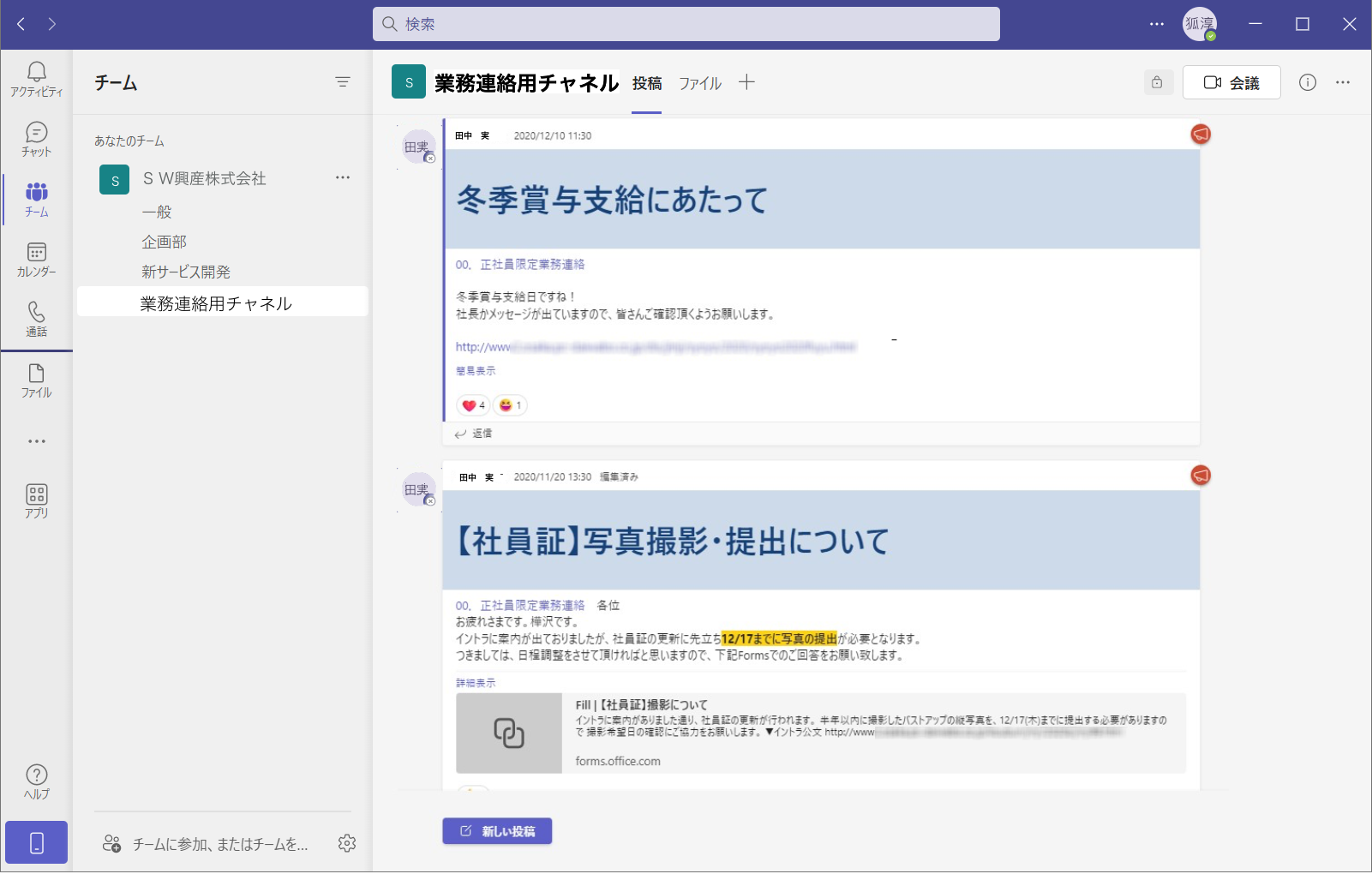
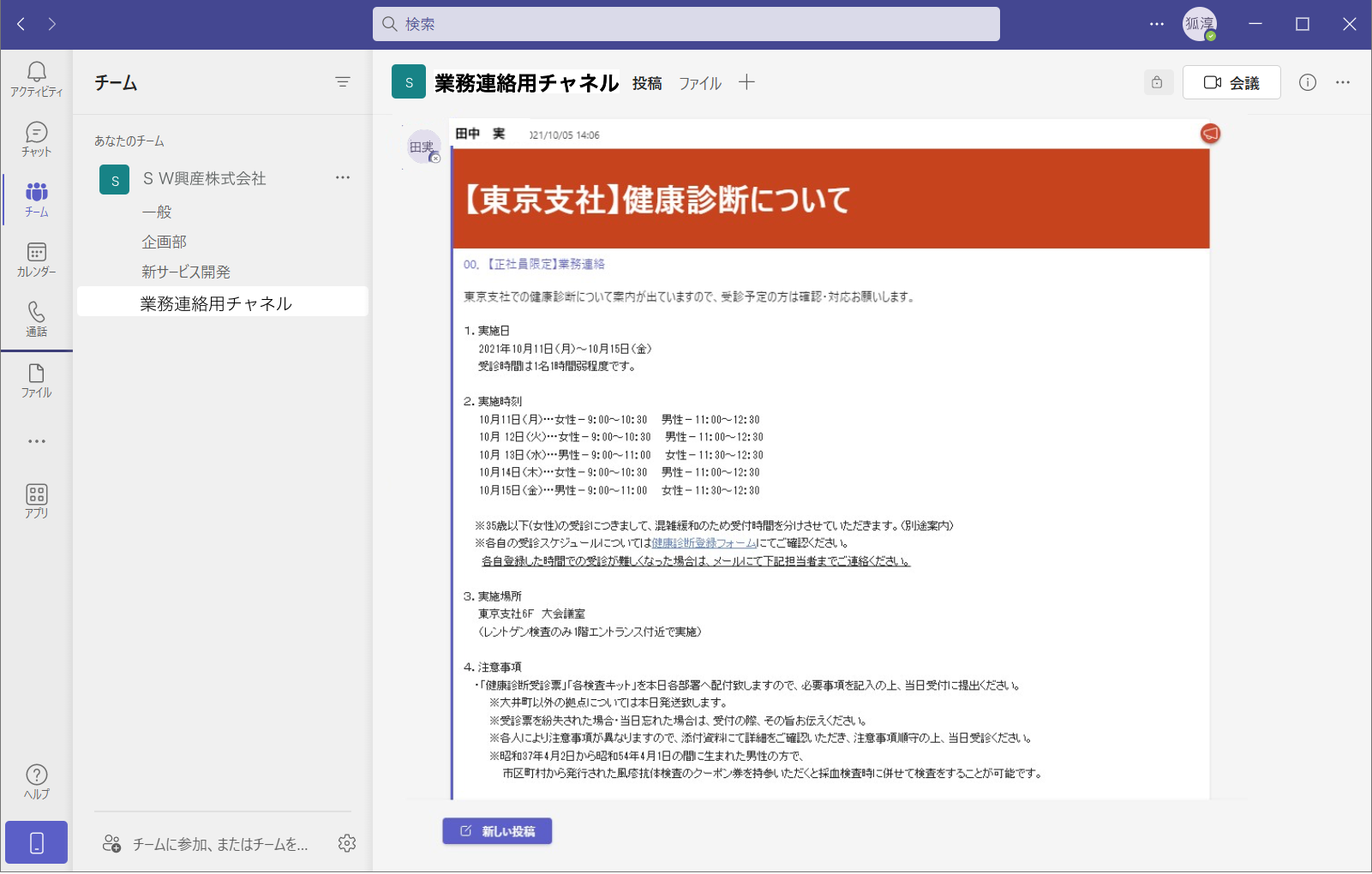
プライベートチャネルを作成する
また「プライベートチャネル」なら、同じチームに入っている人の中からさらにメンバーを選んで(例えば管理職のみとか、正社員のみなど)チャネルを作る事ができる。「稟議事項管理チャネル」とか「財務処理チャネル」などを作り、限られた社員だけで業務処理の蓄積を行うことも可能だ。
社内の複数人でコミュニケーションを取る必要があるケースでは、チャネルを上手く作っていくことで、関係のない人に余分な情報を読ませずに済む。必要なメンバー間でのみやり取りすることで、効率もスピードも向上していくだろう。
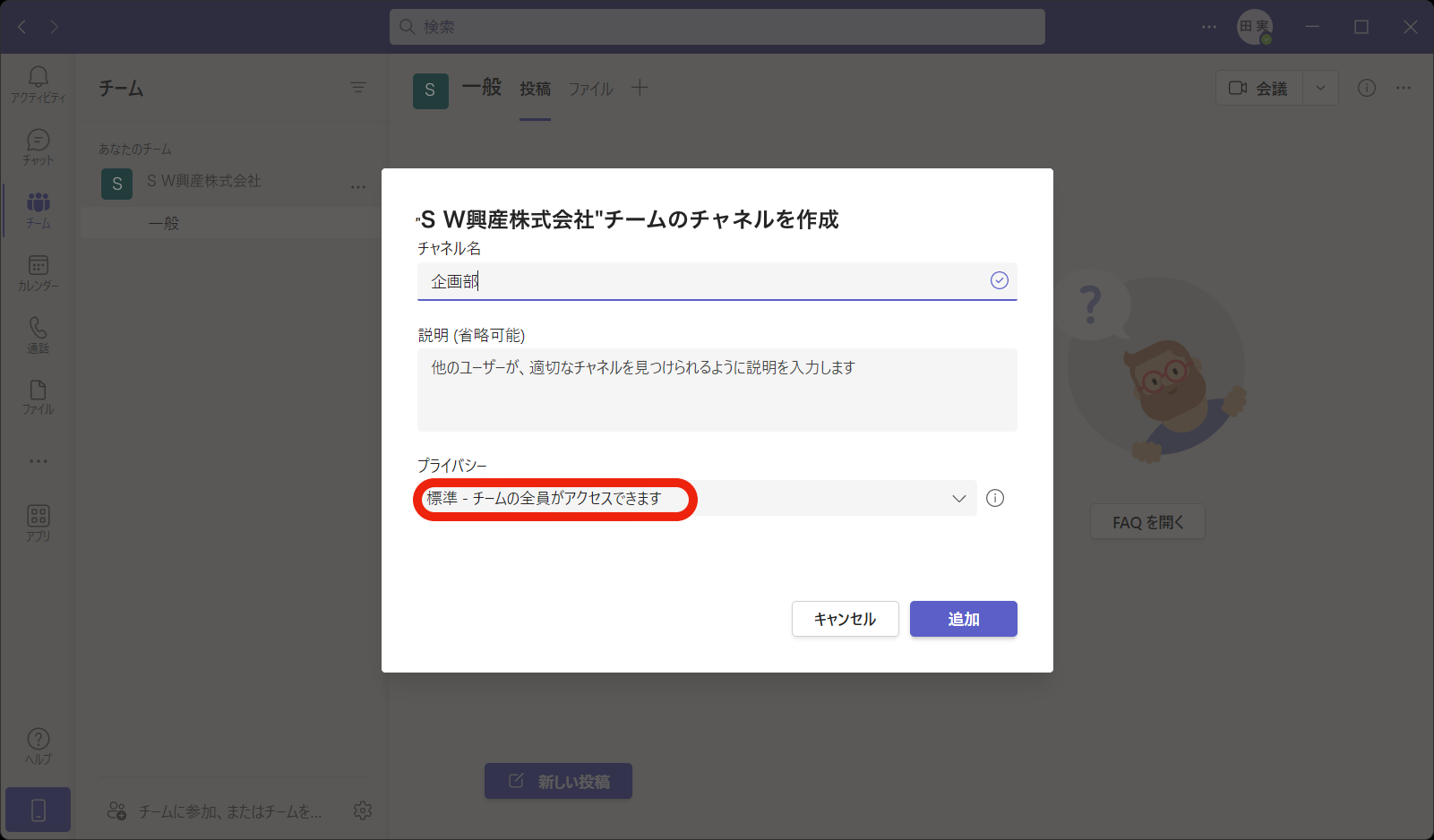
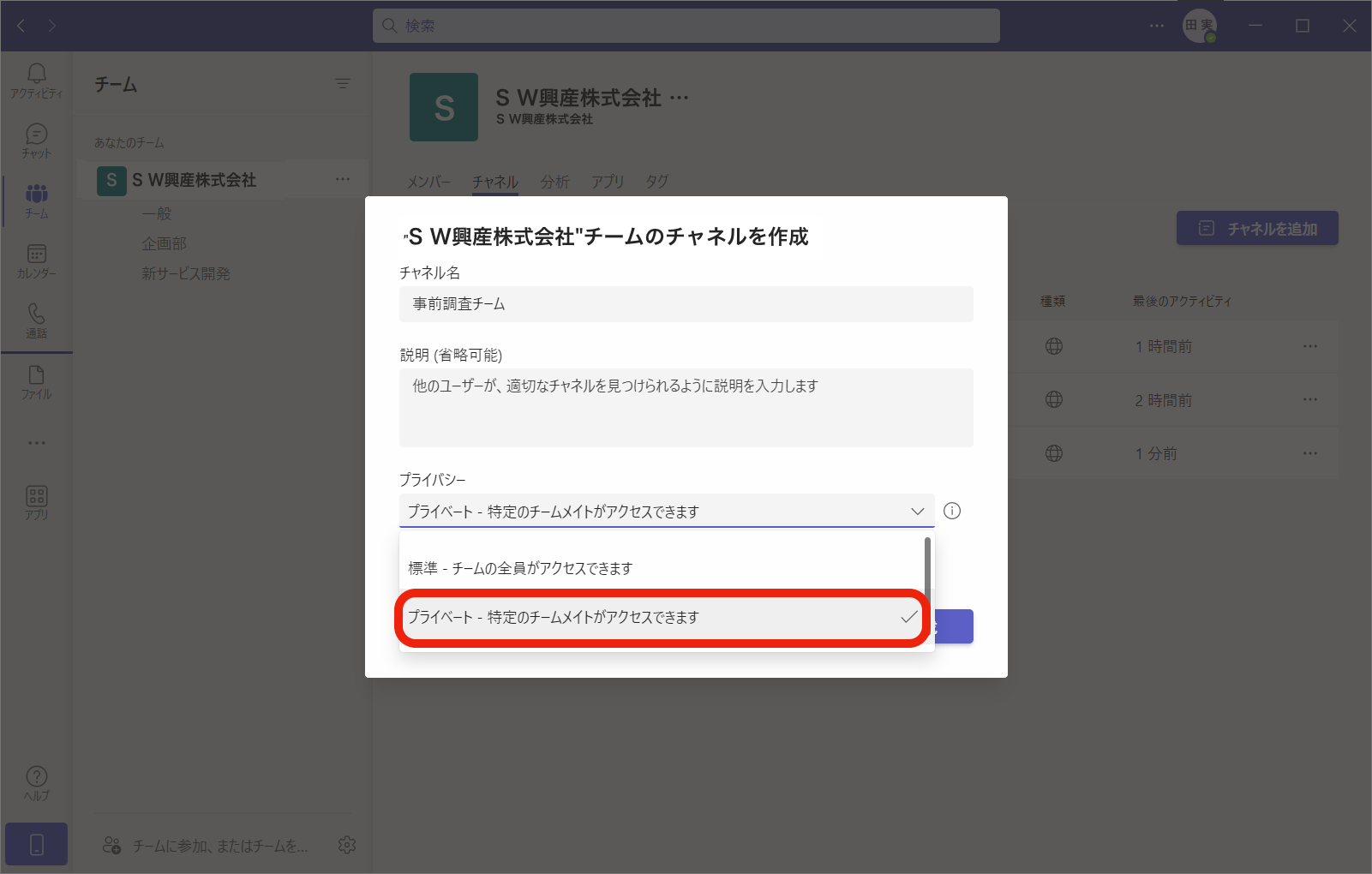
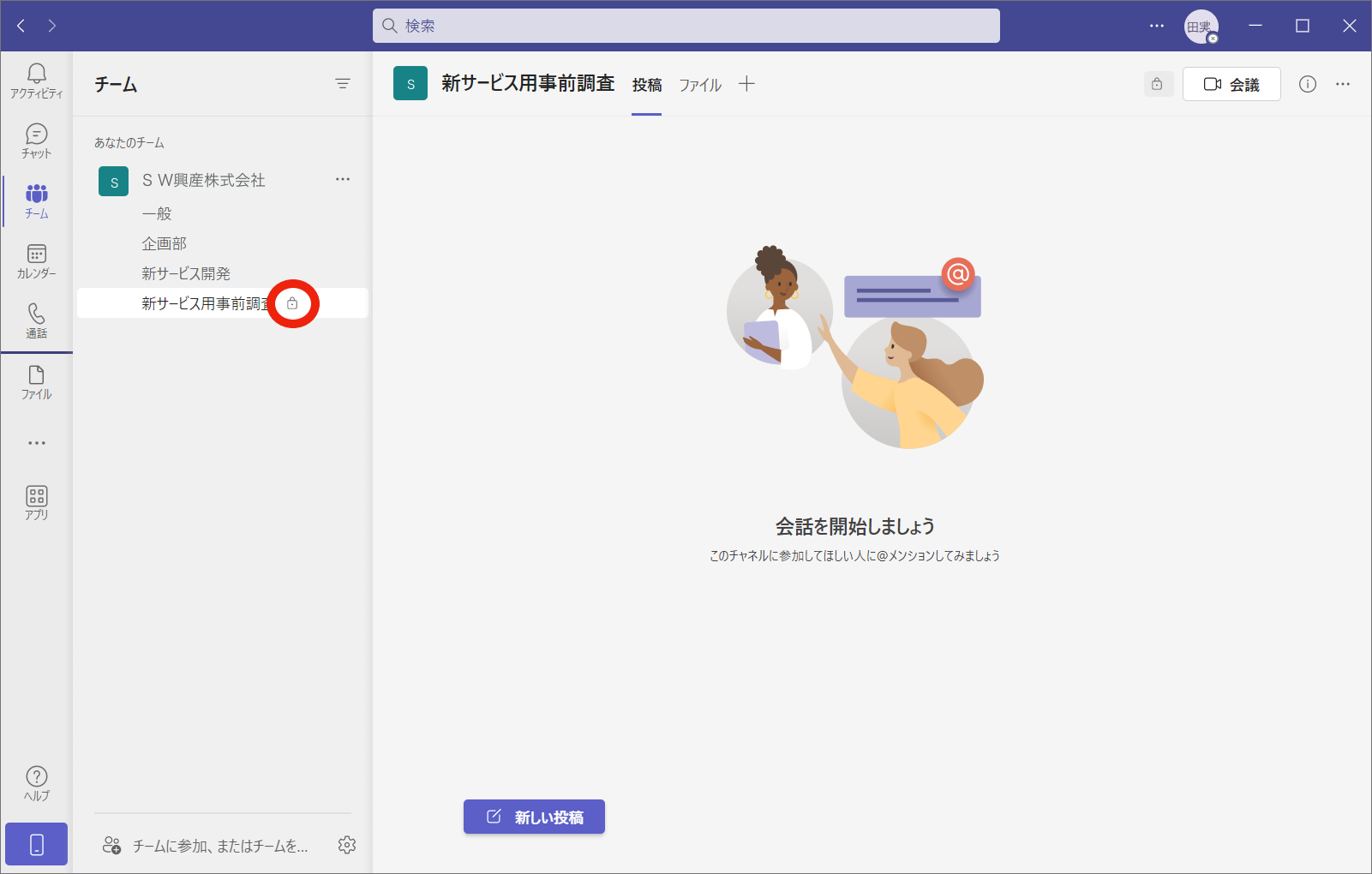
Teamsが使える「Microsoft 365」のご利用にはサブスクリプション管理ポータル「iKAZUCHI(雷)」がお薦めです!




